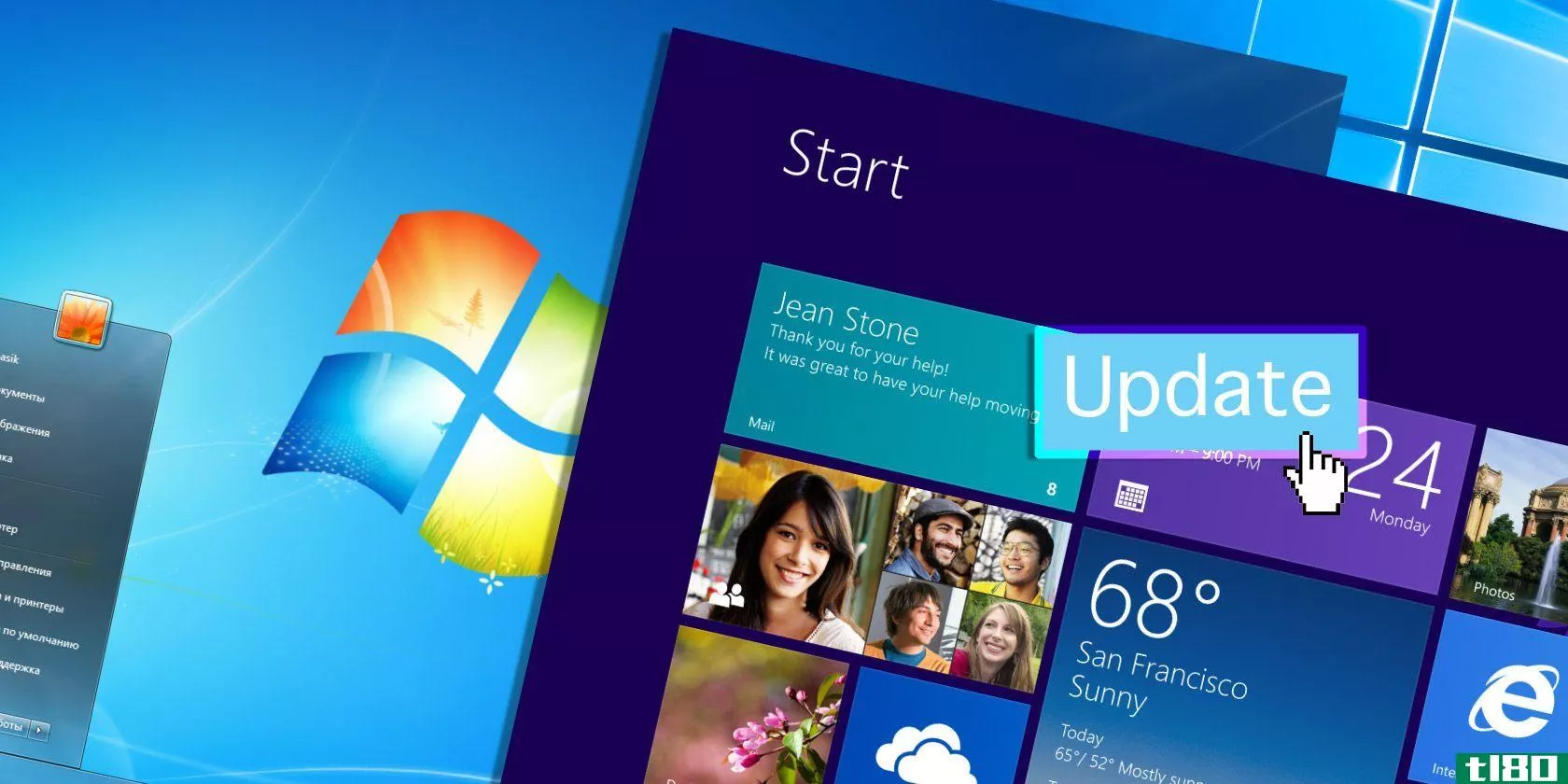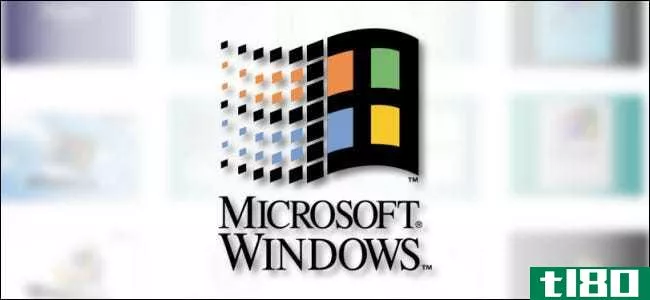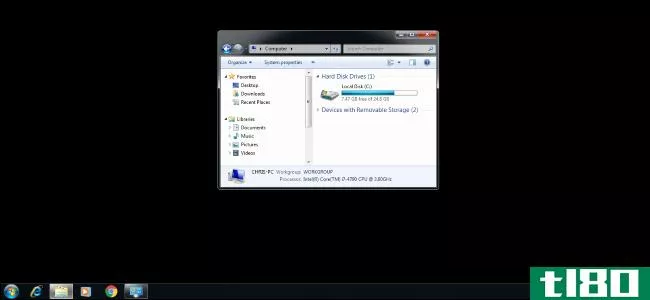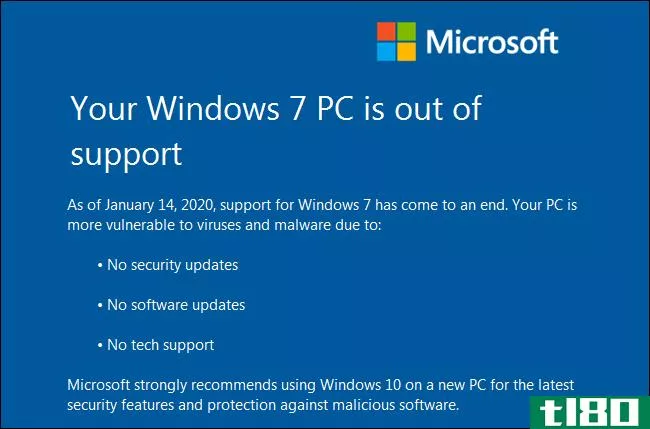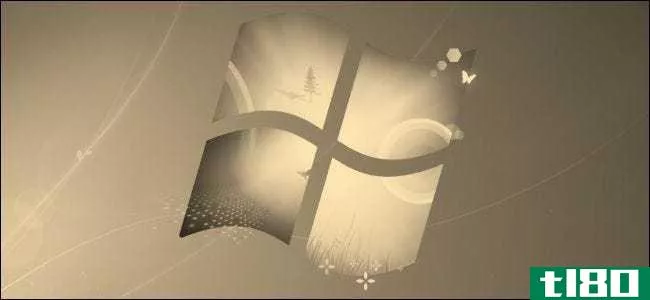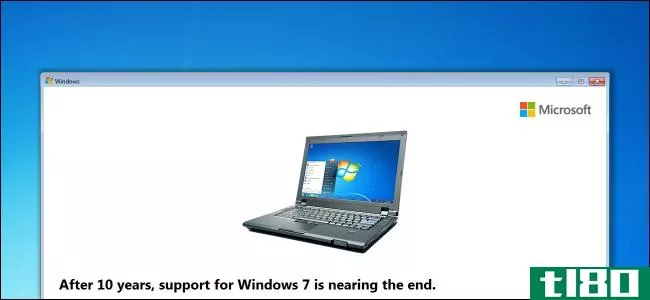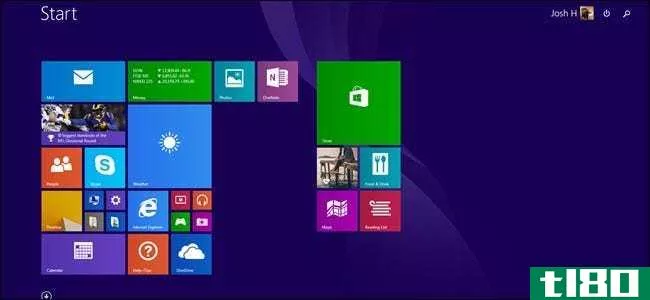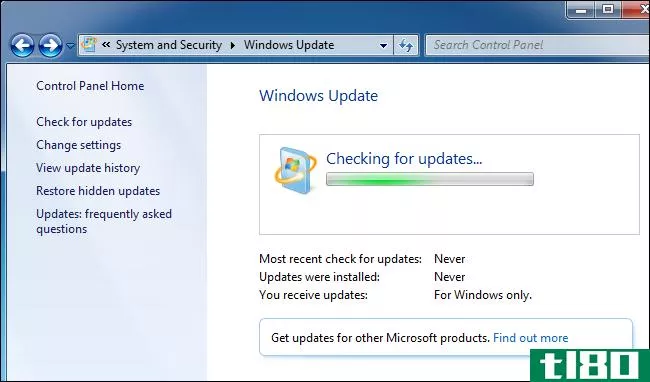如何用微软的便利汇总一次更新Windows7
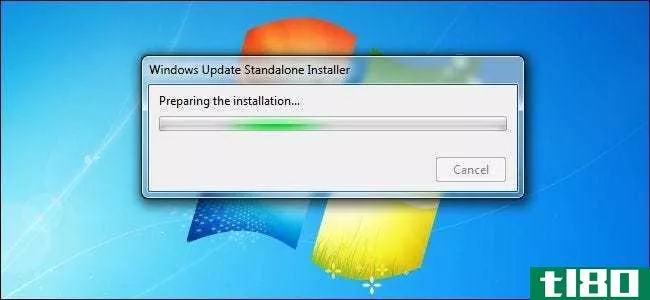
当你在一个新系统上安装Windows7时,传统上你必须经历一个漫长的过程,下载多年的更新并不断重新启动。不再是这样了:微软现在提供了一个“Windows7SP1便利汇总”功能,基本上与Windows7ServicePack2一样。只需一次下载,您就可以一次安装数百个更新。但有个陷阱。
此更新包结合了可追溯到2011年2月的更新,但在Windows update中不可用。如果你是从头开始安装Windows7系统,你需要特意下载并安装它。如果不这样做,Windows Update将逐个下载并安装更新—这是一种更慢、更乏味的方式。
下面介绍如何下载并安装便利汇总,这样您就不必费劲了。
第一步:如果您还没有安装service pack 1,请安装它
相关:从何处下载Windows10、8.1和7ISOS
Windows 7 Service Pack 1便利汇总要求您已经安装了Service Pack 1。如果您从头开始安装Windows 7,可以通过以下两种方式之一获得:
- 从包含Service Pack 1的光盘或ISO安装:Microsoft提供Windows 7 ISO映像供下载。这些ISO映像集成了Service Pack 1,因此从它们安装之后您就已经拥有Service Pack 1了。
- 单独下载并安装SP1:如果您是从旧版Windows7光盘安装的,而没有集成SP1,则以后需要安装ServicePack1。启动Windows Update,检查更新,然后安装“Microsoft Windows Service Pack(KB976932)”更新以安装它。您也可以直接从Microsoft下载Service Pack 1并安装它,而无需通过Windows Update。
如果您不确定是否已安装Windows 7 Service Pack 1,请打开“开始”菜单,在搜索框中键入“winver”,然后按Enter。如果窗口中显示“Service Pack 1”,则表示您有Service Pack 1。如果没有,则需要安装Service Pack 1。
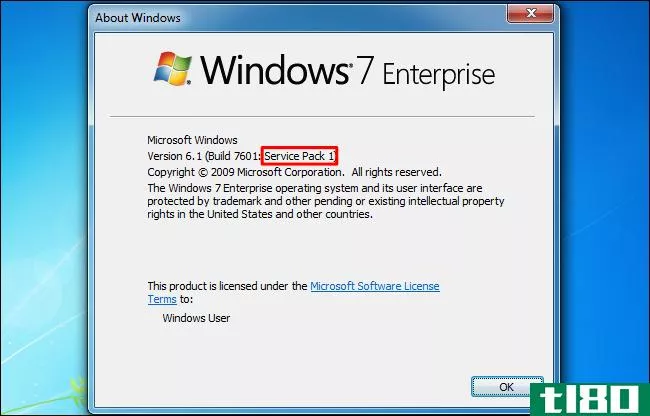
第二步:找出你使用的是32位还是64位版本的Windows7
如果您不确定使用的是32位还是64位版本的Windows7,则需要快速找到答案。
单击“开始”按钮,右键单击“开始”菜单中的“计算机”,然后选择“属性”。您将看到此信息显示在系统标题下“系统类型”的右侧。
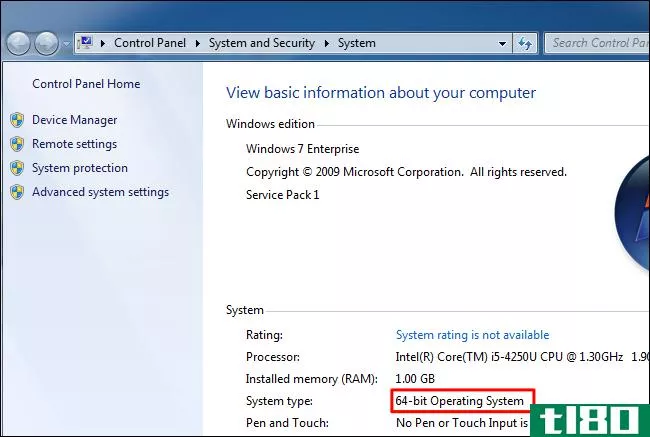
第三步:下载并安装2015年4月的“服务栈”更新
在安装Service Pack 1之后,不能简单地安装便利汇总。您必须首先安装2015年4月的服务堆栈更新。别问我们为什么,问问微软。
进入2015年4月服务栈更新下载页面,向下滚动至下载链接。单击相应的链接下载Windows 7 x86(32位)或x64(64位版本)的更新。
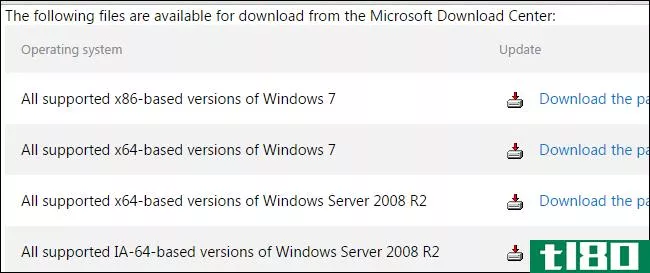
点击下一页的“下载”链接下载文件,然后双击下载的更新文件进行安装。
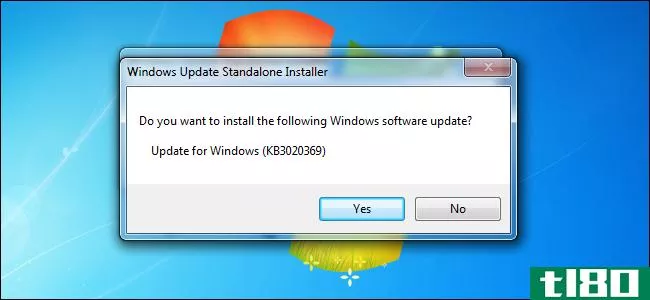
第四步:下载并安装Windows7SP1便利汇总
更新:您可以使用下面的直接下载链接快速下载便利汇总。微软可以随时更改这些链接,所以如果这些链接出现死机,请给我们发一封邮件。如果直接下载链接起作用,您可以跳过从Microsoft update目录网站下载更新。只需下载相应的更新并运行它即可安装。
- 下载64位版本。
- 下载32位版本。
如果直接下载链接不起作用,或者您只想以官方方式下载更新,则必须从Microsoft的更新目录网站下载Windows7SP1便利汇总。
不幸的是,这个网站需要ActiveX,这意味着它只能在Internet Explorer中工作-你不能在Windows 10 PC上使用Google Chrome、Mozilla Firefox甚至Microsoft Edge。
在Internet Explorer中打开站点后,单击黄色信息栏,然后选择“为此计算机上的所有用户安装此附加模块”。安装ActiveX控件后,您必须同意弹出“用户帐户控件”。
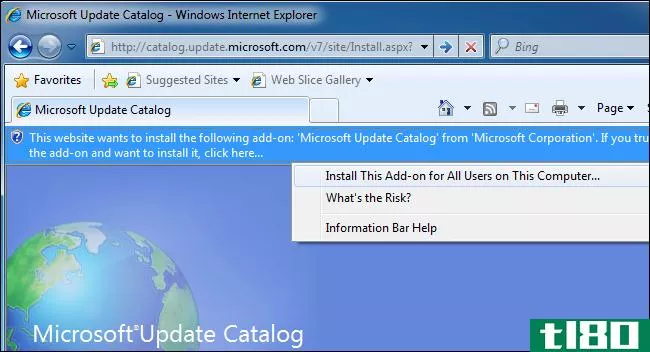
您将看到几个可供下载的更新包:
- Windows7更新(KB3125574):如果您使用的是32位版本的Windows7,请下载此文件。
- Windows Server 2008 R2 x64 Edition(KB3125574)更新:如果您使用的是64位版本的Windows Server 2008 R2,请下载此文件。
- 针对基于x64的系统(KB3125574)的Windows 7更新:如果您使用的是64位版本的Windows 7,请下载此文件。
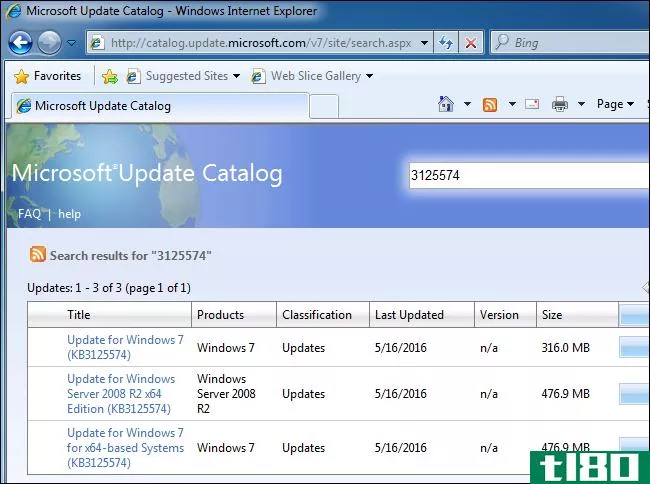
要为您的系统下载正确的更新,请单击页面右侧的“添加”按钮。
如果您想下载多个更新(例如,如果要更新32位和64位Windows 7系统,并且希望该修补程序的脱机副本),则可以单击“添加”按钮以进行多个更新,以立即下载它们。
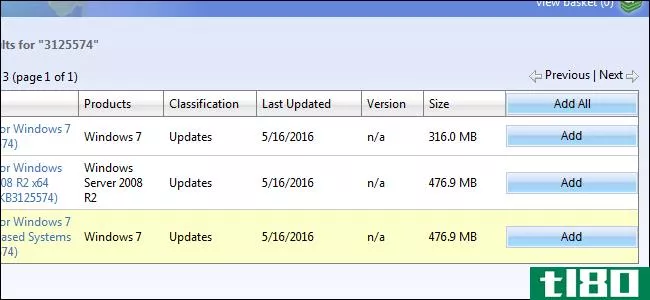
完成后,单击页面右上角的“查看篮”链接。
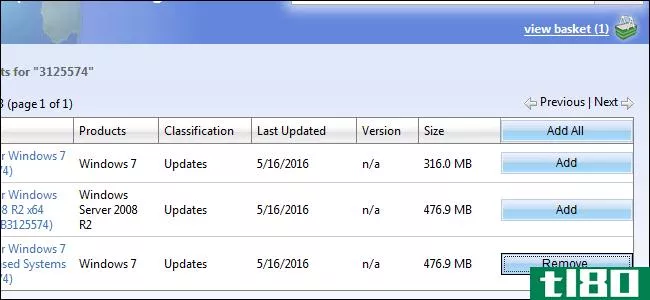
单击此处的“下载”按钮下载您选择的一个或多个更新。
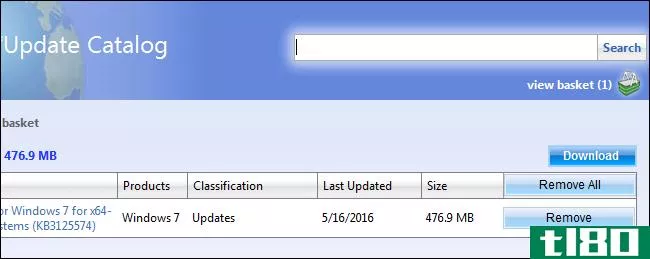
您需要为更新选择下载位置。例如,您可以选择下载文件夹或桌面。
单击“浏览”按钮,选择一个文件夹,然后单击“继续”
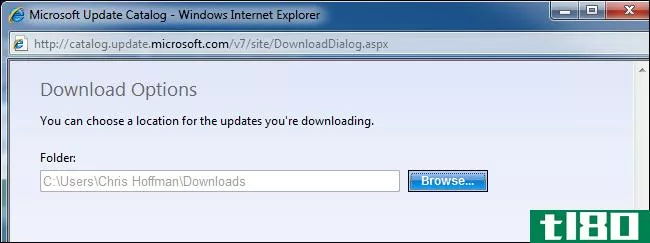
更新将开始下载,所以请等待它下载。根据您选择的更新,下载总量在300MB到500MB之间。
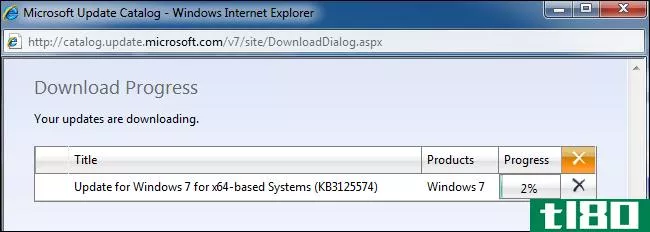
下载后,您可以打开将更新下载到的文件夹,然后双击它来运行它并更新您的Windows 7系统。
您还可以将此更新文件复制到USB驱动器或网络位置,并在其他Windows 7 PC上运行,只要已安装Service Pack 1,就可以快速更新。
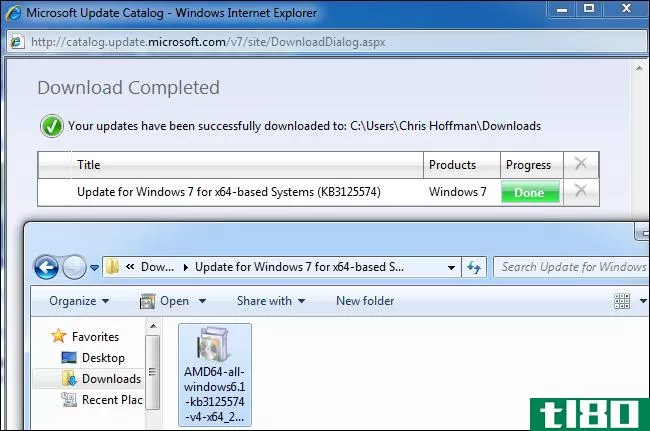
此更新包仅安装Service Pack 1之后至2016年5月16日之前发布的所有更新。以后的更新不会添加到它。如果您在该日期之后下载此软件包,则需要安装便利汇总,然后启动Windows Update以安装此软件包之后发布的任何更新。
今后,微软将提供一个单一的大型更新,每月一次的错误和稳定性修复。它还将像往常一样为安全问题提供较小的更新。这将导致在安装大型便利汇总包之后要安装的更新更少。
- 发表于 2021-04-09 15:22
- 阅读 ( 201 )
- 分类:互联网
你可能感兴趣的文章
windows update在新硬件上运行的windows 7和8.1上不起作用
...能会带来可怕的后果。如果你想通过在新机器上安装旧的Windows7来避免Windows10呢? ...
- 发布于 2021-03-15 06:40
- 阅读 ( 252 )
psa:微软的更新目录终于可以在ie之外工作了
...,这可能是一个难题,但那些经常遇到更新问题的用户是windows7用户。新安装的Windows7需要成百上千的更新才能跟上速度。由于这可能需要很长时间(特别是对于IT专业人士来说,一次对多台机器进行重新成像),微软发布了一个...
- 发布于 2021-03-17 00:15
- 阅读 ( 176 )
Windows7和8.1现在像Windows10一样更新
...那么复杂。从10月11日星期二发布的补丁开始,微软将把Windows7和Windows8.1的月度Windows更新整合到一个单一的更新包中。 ...
- 发布于 2021-03-17 05:57
- 阅读 ( 211 )
最伟大的10个windows版本,排名
...解决了Windows8.1中一些突出的问题。在引擎盖下,windows8是windows7,有很多被忽视的安全改进。 #8:windows nt 4.0(1996) 如果考虑到32位windowsnt内核的稳定性,并在其上添加windows95非常友好的界面,那么就得到了windowsnt4.0。它坚如磐...
- 发布于 2021-03-31 12:14
- 阅读 ( 320 )
如何修复Windows7上的黑色墙纸错误
微软不再更新Windows7,但有一个问题:在1月14日发布的Windows7上一次更新中,微软引入了一个漏洞,可以用一个空的黑屏代替你的桌面壁纸。 正如Bleeping Computer所注意到的,微软表示,这个漏洞将得到修复,但只适用于支付扩展...
- 发布于 2021-04-02 17:44
- 阅读 ( 167 )
如何在2020年保护您的windows 7 pc
Microsoft不再支持带有安全更新的Windows 7。换句话说,windows7现在就像windowsxp一样是一个旧的操作系统,它会逐渐积累未修补的安全漏洞。下面是如何让它尽可能安全。 我们建议升级到Windows10。实际上,你仍然可以免费从Windows7升...
- 发布于 2021-04-02 18:28
- 阅读 ( 216 )
我们会想念你的
Windows7发布十多年后,其支持将于2020年1月14日结束。让我们回顾一下是什么让Windows7如此出色,以及为什么它是一个伟大的操作系统,我们将终生铭记。 从windowsxp升级是值得的 Windows7于2009年10月22日面世,也就是微软发布Window...
- 发布于 2021-04-02 18:45
- 阅读 ( 163 )
Windows7的“扩展安全更新”将如何工作
Windows7在这个世界上并不长。2020年1月14日,微软结束了对Windows7的“扩展支持”,并将停止获取安全更新。但有一种方法可以解决这个问题:为“扩展安全更新”付费 正常的安全更新将于2020年1月14日结束 Windows7于2009年10月22日...
- 发布于 2021-04-03 02:20
- 阅读 ( 198 )
Windows7的2019年7月安全补丁包括遥测
令Windows观察家惊讶的是,最新的windows7“仅安全”更新包含了遥测功能。有问题的遥测系统是微软的“兼容性评估器”,它检查个人电脑是否存在可能妨碍升级到windows10的问题。 正如Woody Leonhard在Computerworld上指出的,这对于微...
- 发布于 2021-04-03 09:10
- 阅读 ( 148 )
如何避免Windows7的支持结束唠叨
Windows7很快就会开始唠叨你再升级到Windows10。具体来说,您将看到一条消息,通知您微软将于2020年1月14日正式停止支持Windows7。下面是如何避免它。 更新:2019年4月22日,nags开始出现在windows7系统上。你只需点击“不再提醒我”...
- 发布于 2021-04-03 18:21
- 阅读 ( 204 )